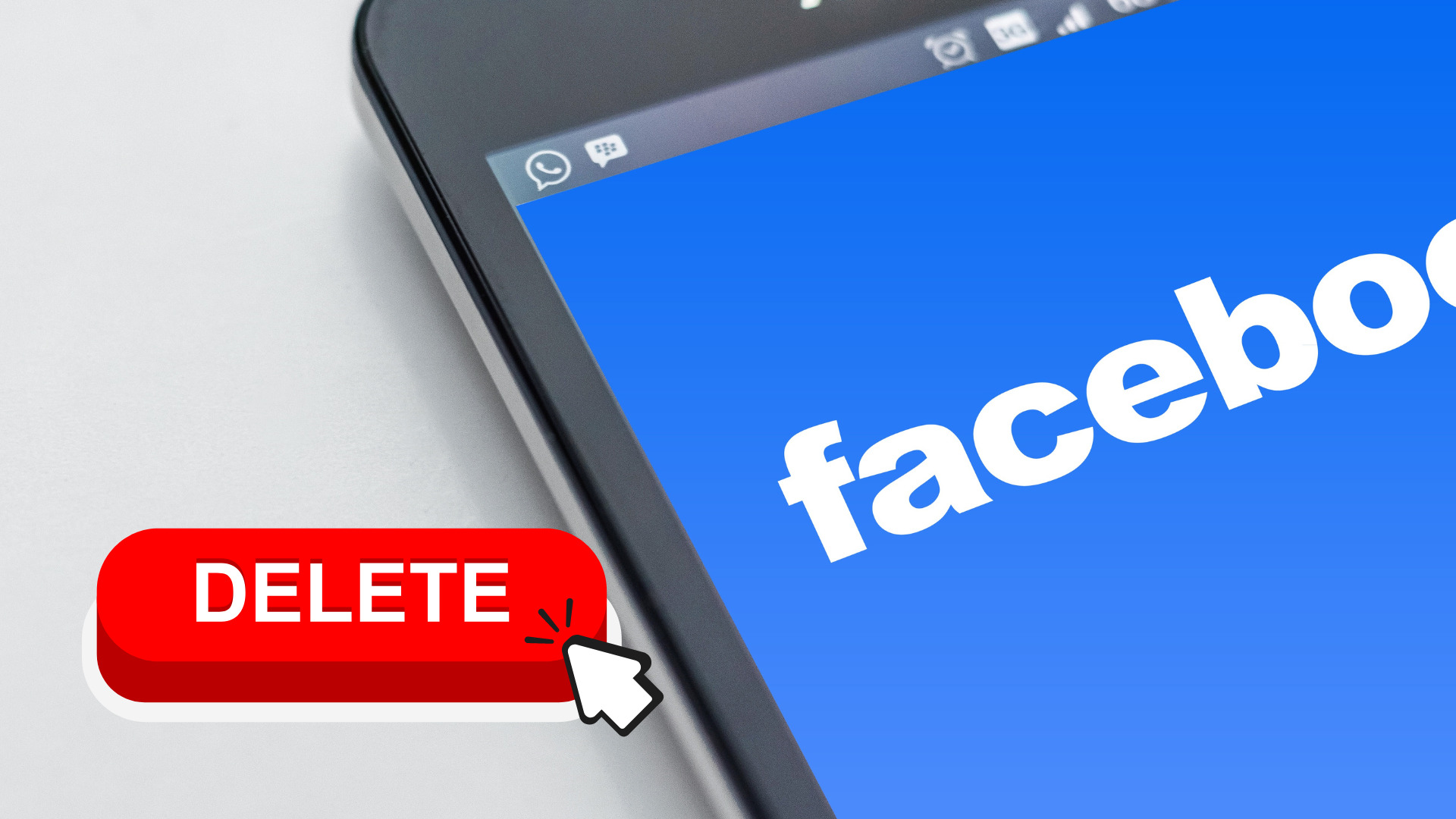Cara menghapus akun Facebook secara permanen atau sementara mungkin menjadi pertanyaan yang sering muncul di benak Anda. Apakah Anda merasa bosan, lelah, atau stres dengan aktivitas di media sosial yang satu ini? Atau apakah Anda ingin menjaga privasi dan keamanan data Anda dari pihak yang tidak bertanggung jawab?
Daftar Isi:
ToggleApapun alasan Anda, cara menghapus akun Facebook bisa menjadi solusi yang tepat untuk Anda. Namun, sebelum Anda mengambil keputusan tersebut, ada beberapa hal yang perlu Anda ketahui dan pertimbangkan.
Dalam artikel ini, Zencreator akan membahas secara lengkap dan mudah tentang cara menghapus akun Facebook Anda, baik secara permanen maupun sementara. Simak ulasan berikut ini sampai selesai.
Baca Artikel SelengkapnyaAlasan Mengapa Pelu Menghapus Akun Facebook
Ada banyak alasan mengapa seseorang ingin menghapus akun Facebook mereka secara permanen. Berikut adalah beberapa alasan yang mungkin:
- Mereka ingin menjaga privasi dan keamanan data mereka dari pihak yang tidak bertanggung jawab.
- Mereka merasa bosan, lelah, atau stres dengan aktivitas di Facebook yang terlalu banyak atau negatif.
- Mereka ingin mengurangi ketergantungan atau kecanduan mereka terhadap media sosial dan lebih fokus pada kehidupan nyata.
- Mereka memiliki akun lain yang lebih sering atau lebih penting digunakan.
- Mereka tidak setuju dengan kebijakan atau fitur yang diterapkan oleh Facebook.
Tentu saja, alasan setiap orang bisa berbeda-beda dan tidak ada yang benar atau salah. Yang penting adalah Anda mempertimbangkan dengan baik keputusan Anda sebelum menghapus akun Facebook Anda secara permanen.
Cara Menghapus Akun Facebook Secara Permanen
Berikut ini adalah cara menghapus akun Facebook Anda secara permanen:

- Login ke akun Facebook Anda di aplikasi atau browser.
- Klik foto profil Anda di kanan atas Facebook.
- Pilih Pengaturan & Privasi, lalu klik Pengaturan.
- Klik Informasi Facebook Anda.
- Klik Penonaktifan dan Penghapusan.
- Pilih Hapus Akun, lalu klik Lanjutkan ke penghapusan akun.
- Klik Hapus Akun, masukkan kata sandi, lalu klik Lanjutkan.
Harap dicatat bahwa setelah Anda menghapus akun Anda, Anda tidak akan dapat mengembalikannya lagi. Jika Anda ingin menonaktifkan akun Anda sementara waktu, Anda dapat memilih opsi Menonaktifkan Akun di langkah 6.
Cara Menghapus Akun Facebook Sementara
Untuk menonaktifkan akun Facebook Anda sementara, Anda dapat mengikuti langkah-langkah berikut:
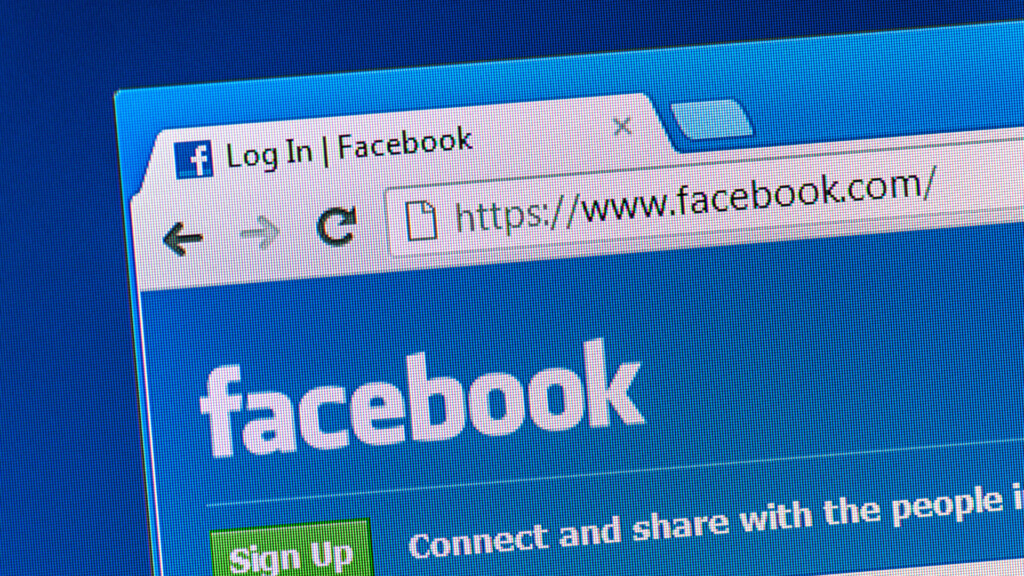
- Login ke akun Facebook Anda di aplikasi atau browser.
- Klik foto profil Anda di kanan atas Facebook.
- Pilih Pengaturan & Privasi, lalu klik Pengaturan.
- Klik Informasi Facebook Anda.
- Klik Penonaktifan dan Penghapusan.
- Pilih Nonaktifkan Akun, lalu klik Lanjutkan ke Penonaktifan Akun.
- Masukkan alasan Anda menonaktifkan akun, lalu klik Nonaktifkan.
Harap dicatat bahwa jika Anda menonaktifkan akun Anda sementara, akun Anda akan disembunyikan dari orang lain di Facebook, tetapi beberapa informasi seperti pesan yang Anda kirim mungkin masih terlihat oleh orang lain.
Jika Anda ingin mengaktifkan kembali akun Anda, Anda cukup login kembali ke Facebook dengan email atau nomor telepon dan kata sandi yang sama.
Cara Menghapus Akun Facebook Jika Lupa Password
Untuk cara menghapus akun Facebook yang lupa password, Anda perlu mengubah atau mereset password Anda terlebih dahulu. Berikut adalah langkah-langkahnya:
- Buka halaman Lupa Kata Sandi di browser Anda.
- Masukkan alamat email, nomor telepon, nama pengguna, atau nama lengkap Anda yang terkait dengan akun Anda, lalu klik Cari.
- Pilih salah satu metode untuk menerima kode verifikasi, seperti melalui email atau SMS, lalu klik Lanjutkan.
- Masukkan kode verifikasi yang Anda terima, lalu klik Lanjutkan.
- Buat kata sandi baru yang kuat dan mudah diingat, lalu klik Lanjutkan.
Jika Anda tidak dapat mengakses email atau nomor telepon yang terkait dengan akun Anda, Anda dapat mencoba beberapa cara berikut:
- Mintalah teman Anda untuk membuka akun Facebook yang ingin dihapus, lalu lihat alamat email yang terdaftar di bagian Info Kontak dan Dasar.
- Laporkan akun Facebook Anda sebagai akun spam dan blokir akun tersebut.
Setelah Anda berhasil mengubah atau mereset password Anda, Anda dapat mengikuti langkah-langkah yang sama seperti sebelumnya untuk cara menghapus akun Facebook Anda secara permanen.
Demikianlah artikel tentang cara menghapus akun Facebook secara permanen atau sementara yang dapat kami sampaikan. Semoga artikel ini bermanfaat dan membantu Anda dalam mengambil keputusan yang tepat.
Jika Anda memiliki pertanyaan, saran, atau kritik, silakan tulis di kolom komentar di bawah ini. Jangan lupa untuk membagikan artikel ini ke teman-teman Anda yang mungkin membutuhkannya.